Šajā rakstā es parādīšu, kā dublēt Active Directory Server 2016 vai Server 2012, izmantojot lietojumprogrammu Windows Server Backup. Pēc šī raksta izlasīšanas jūs uzzināsit, kā veikt un ieplānot pilnu servera dublēšanu operētājsistēmā Windows Server 2016 vai Server 2012, lai atjaunotu serveri, ja kaut kas noiet greizi.
Kā jūs, iespējams, zināt, sistēmas atjaunošanas līdzeklis nav pieejams/atbalstīts operētājsistēmā Windows Server Editions 2008, 2012/2012R2 vai 2016, taču sistēmas atjaunošanas vietā varat izmantot lietojumprogrammu Windows Server Backup, lai izveidotu un grafiku pilnas dublējumkopijas* no jūsu servera stāvokļa, lai atgrieztos iepriekšējā sistēmas stāvoklī vai vajadzības gadījumā atjaunotu serveri.
* Piezīme: Pilns dublējums (pazīstams arī kā "Sistēmas attēla dublējums") satur visus servera datus, tostarp sistēmas stāvokli, Active Directory konfigurāciju un Lietojumprogrammas, un tā ir labākā iespēja atjaunot servera konfigurāciju tajā pašā vai citā serverī (Bare Metal Atveseļošanās).
Saistītie raksti:
- Kā atjaunot serveri 2016 vai 2012 uz iepriekšējo sistēmas stāvokli, ja Windows var startēt normāli (tiešsaistes metode)
- Kā atgūt serveri 2016/2012 no pilnas dublējuma, ja Windows neizdodas palaist. (bezsaistes metode)
- Kā atjaunot failus no Windows Server dublējuma serverī 2016/2012/2012R2.
Kā FULL Backup Server 2016 vai Server 2012, izmantojot Windows Server dublēšanas funkciju.
1. daļa. Kā instalēt Windows Server dublēšanas līdzekli operētājsistēmā Windows Server 2016/2012/2012R2.
1. Atveriet Server Manager un noklikšķiniet uz Pievienojiet lomas un funkcijas.
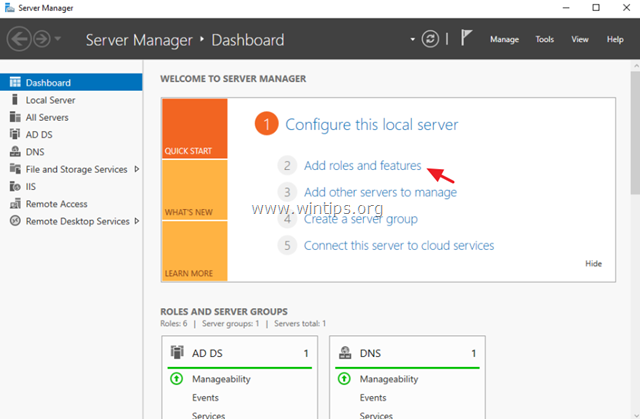
2. Lomu un funkciju pievienošanas vedņa pirmajā ekrānā atstājiet Uz lomu vai funkcijām balstīta instalēšana opciju un noklikšķiniet uz Nākamais.
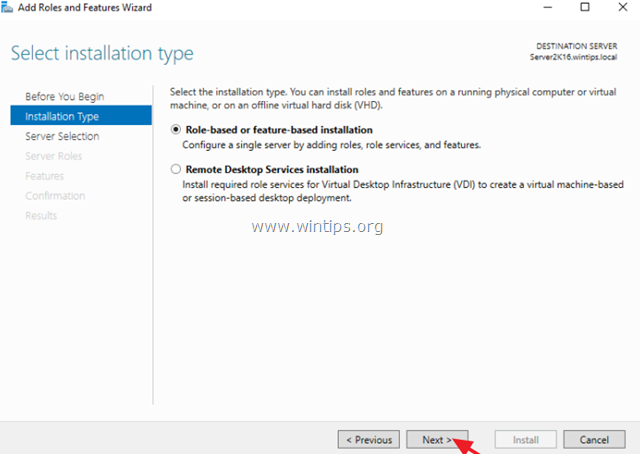
3. Nākamajā ekrānā atstājiet noklusējuma opciju "Izvēlieties serveri no serveru pūla"un noklikšķiniet Nākamais.

4. Ieslēgts Serveru lomas opcijas, noklikšķiniet Nākamais atkal.
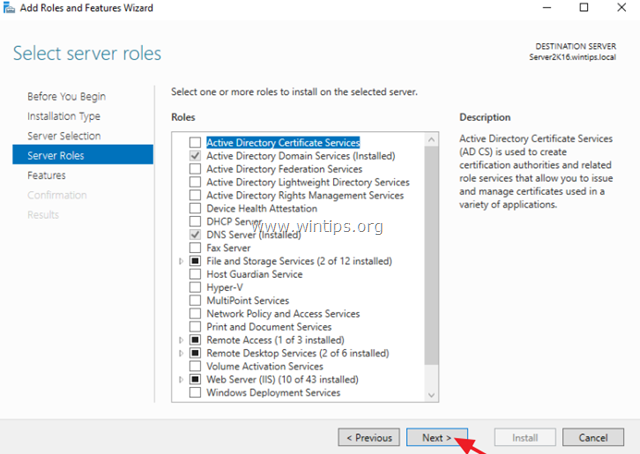
5. Ieslēgts Iespējas opcijas, atlasiet Windows Server dublējums funkciju un noklikšķiniet uz Tālāk.
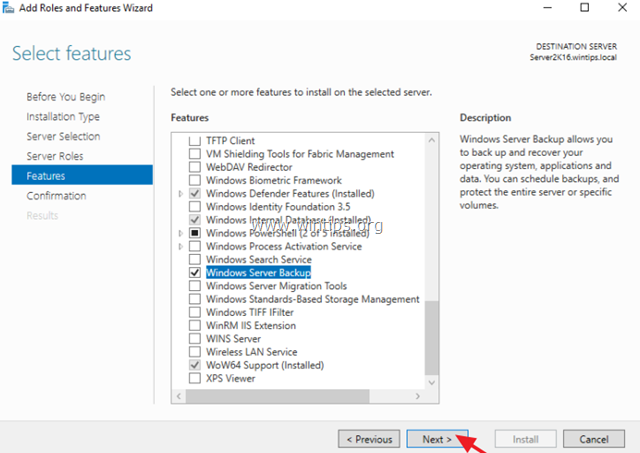
6. Visbeidzot noklikšķiniet Uzstādīt.
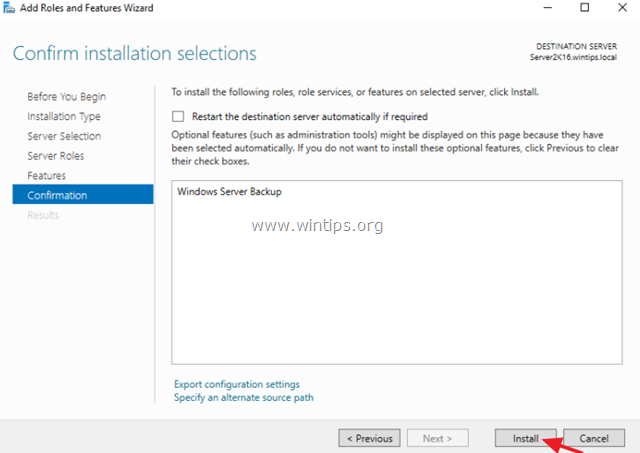
7. Kad instalēšana ir pabeigta, noklikšķiniet uz Aizvērt un restartējiet serveri.
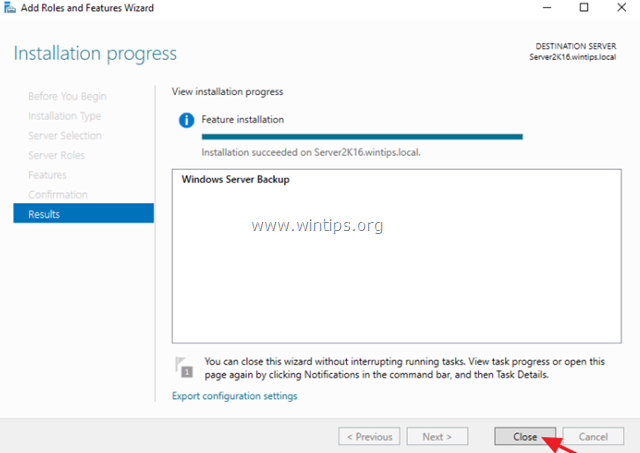
2. daļa. Kā ieplānot sistēmas attēla dublēšanu, izmantojot Windows Server dublējumu.
Lai pilnībā dublētu Windows Server 2016/2012/2012R2 pievienotā atmiņas ierīcē (piemēram, USB diskdzinī, NAS vai tīkla koplietotajā mapē), izmantojot Windows Server dublējumu:
1. Atveriet Server Manager un no Rīki izvēlni atveriet Windows Server dublējums.
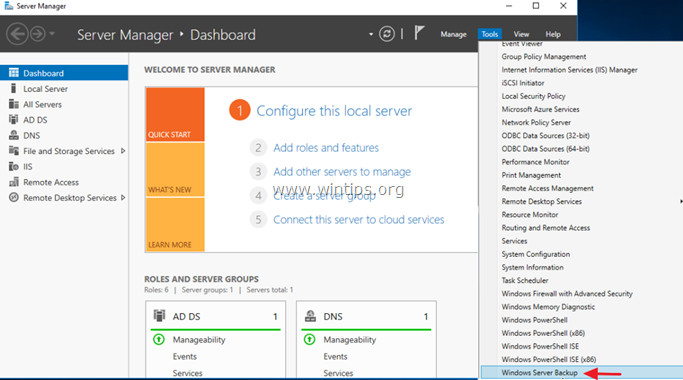
2. Windows Server dublēšanas ekrānā atlasiet Vietējā dublēšana kreisajā pusē un pēc tam noklikšķiniet uz Dublēšanas grafiks pa labi. *
* Piezīme: Ja nevēlaties ieplānot dublēšanu, vienreiz noklikšķiniet uz opcijas Dublēt vienreiz.
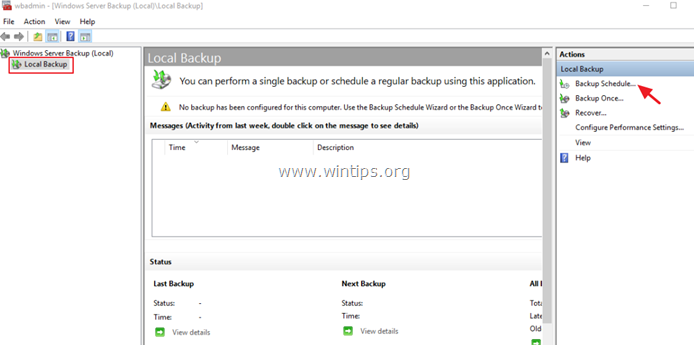
3. Dublēšanas grafika vedņa 1. ekrānā noklikšķiniet uz Nākamais.
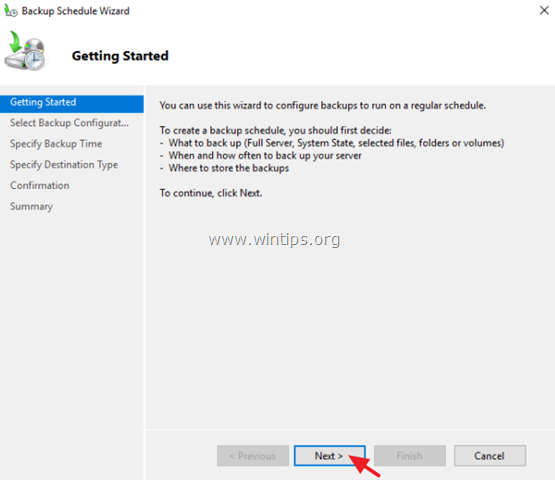
4. Ekrānā Atlasīt dublējuma konfigurāciju izvēlieties Pielāgots un noklikšķiniet Nākamais.
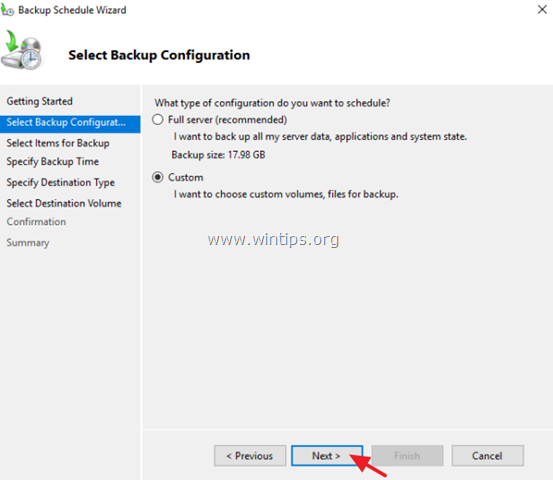
5. Ekrānā Atlasīt vienumus dublēšanai noklikšķiniet uz Pievienot vienumus.
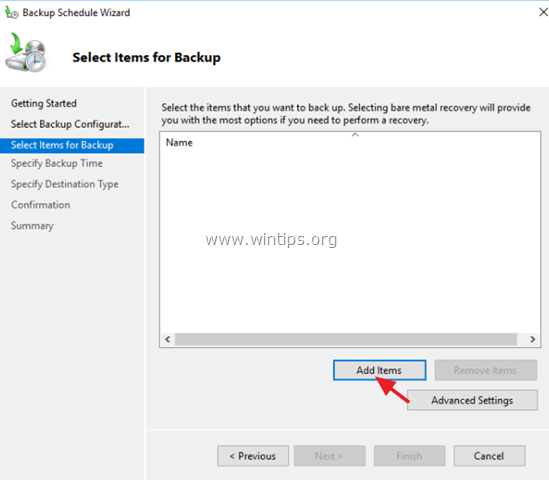
5a. Izvēlieties Kailā metāla atgūšana* izvēles rūtiņa (tajā tiks iekļauts sistēmas stāvoklis, sistēmas rezervētais nodalījums un lokālais disks C :) un noklikšķiniet uz labi.
* Piezīmes:
1. The Kaila metāla atgūšana (BMR) dublējums, dublē operētājsistēmas failus un visus datus, izņemot lietotāja datus kritiskajos sējumos. Pēc definīcijas BMR dublējums ietver sistēmas stāvokļa dublējumu un nodrošina aizsardzību, ja iekārta netiek startēta vai ja ir radusies OS cietā diska kļūme un viss ir jāatkopj jaunā cietajā diskā vai citā cietajā diskā serveris.
2. Ja vēlaties izveidot pilnu servera dublējumu (OS iestatījumi un lietotāja dati), iekļaujiet arī (atlasiet) papildu sējumus, kuros ir dati (piemēram, disks F:).
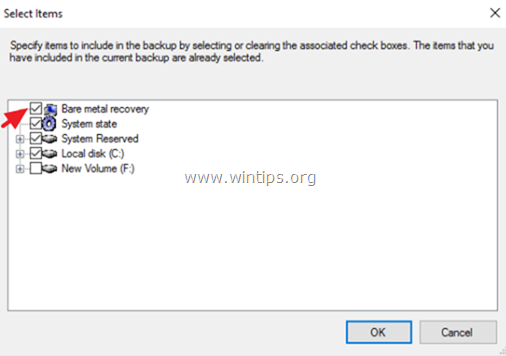
6. Tad claizīt Papildu iestatījumi.
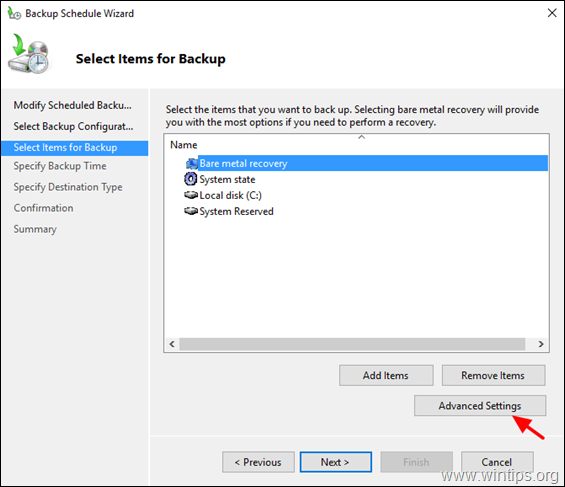
6a. Plkst VSS iestatījumi cilni, atlasiet VSS pilna dublēšana.
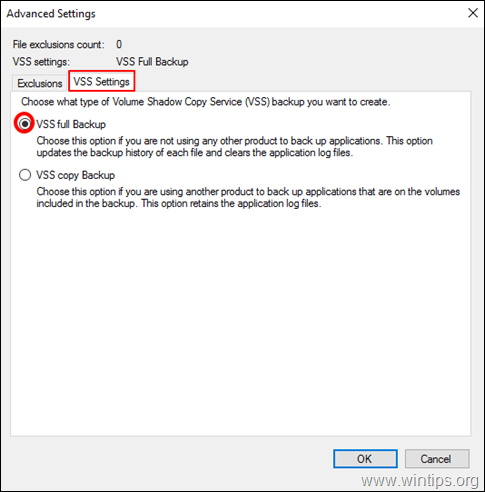
7. Pēc tam noklikšķiniet uz Nākamais turpināt.
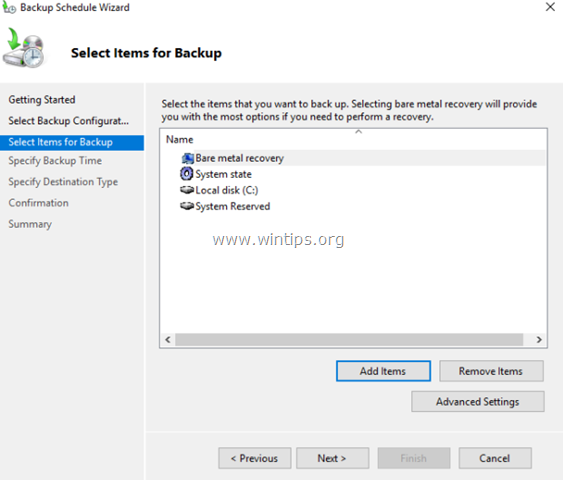
8. Ekrānā "Norādīt dublēšanas laiku" atlasiet, cik bieži vēlaties palaist dublējumu, un noklikšķiniet uz Nākamais atkal. *
* PADOMS: Ja vēlaties ieplānot dublēšanu citā laikā (piemēram, lai to veiktu reizi nedēļā vai mēnesī) vai dzēst ieplānoto darbu, atveriet Uzdevumu plānotājs un dodieties uz Uzdevumu plānotāja bibliotēka > Microsoft > Windows > Dublējums. Labajā rūtī ar peles labo pogu noklikšķiniet uz dublēšanas uzdevuma, lai mainītu tā rekvizītus vai izvēlētos kādu no citām opcijām (piemēram, palaist, beigt, atspējot vai dzēst dublēšanas uzdevumu).
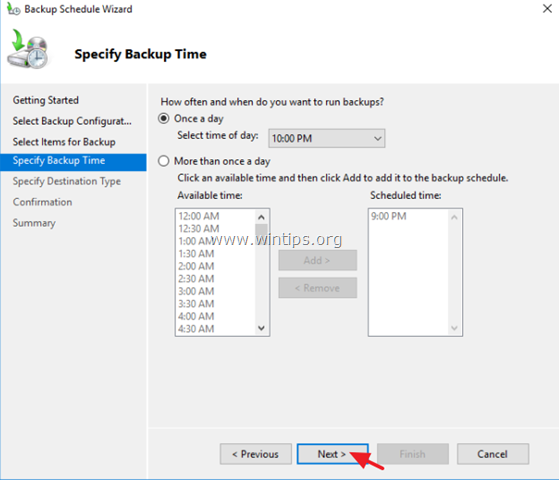
9. Ekrānā "Norādīt dublējuma galamērķi" norādiet, kur vēlaties saglabāt dublējumus, un noklikšķiniet uz Nākamais atkal. *
* Pieejamās rezerves galamērķa opcijas:
- Dublēšana cietajā diskā, kas paredzēts dublēšanai: Izvēloties šo opciju, dublējums tiks saglabāts īpašā vietā tukšs cietais disks kas tiks formatēts un pēc tam tiks izmantots tikai dublējumu glabāšanai. Tas padarīs disku nepieejamu (neredzamu) programmā Windows Explorer un būs pieejams tikai no sistēmas, kad tas būs nepieciešams.
- Dublēšana sējumā: Izmantojiet šo opciju, ja nevēlaties atvēlēt visu cieto disku dublējumkopiju glabāšanai vai vēlaties izmantot rezerves disku, lai saglabātu papildu datus.
- Dublēšana koplietotā tīkla mapē: Izmantojiet šo opciju, ja vēlaties saglabāt dublējumu citā tīkla vietā (piemēram, tīkla koplietotā mapē, NAS ierīcē utt.). Saglabāt. Ņemiet vērā, ka, ja dublējuma galamērķi izmantojat koplietotu mapi, katra aizmugure izdzēsīs iepriekšējo dublējumu un būs pieejama tikai jaunākā dublējumkopija.
Piezīme: Šajā piemērā es vēlos saglabāt dublējumus ārējā USB cietajā diskā, tāpēc esmu izvēlējies opciju "Dublēt sējumā".
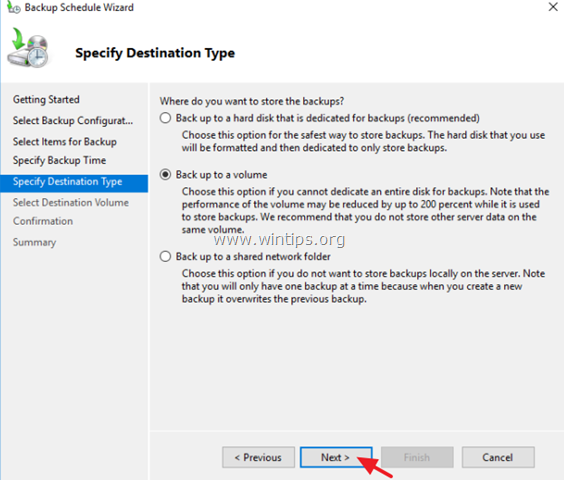
10. Ekrānā Select Destination Volume noklikšķiniet uz Pievienot.
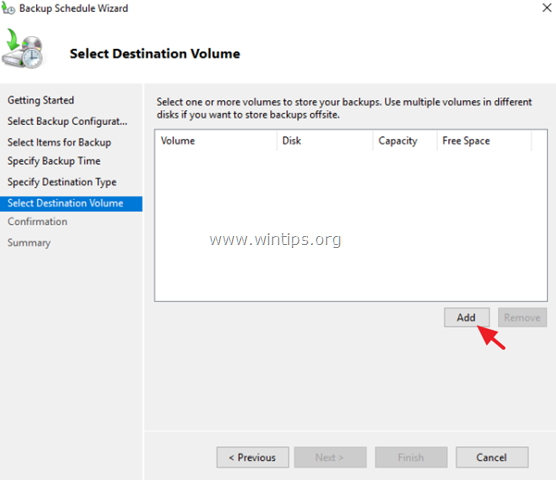
11. Atlasiet sējumu (disku), kurā vēlaties saglabāt dublējumu, un noklikšķiniet uz labi.
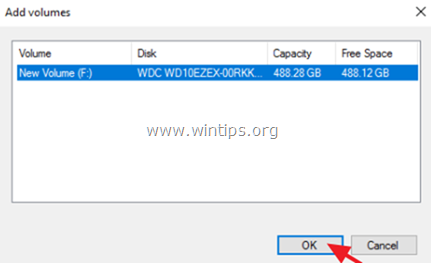
12. Pēc tam noklikšķiniet Nākamais.
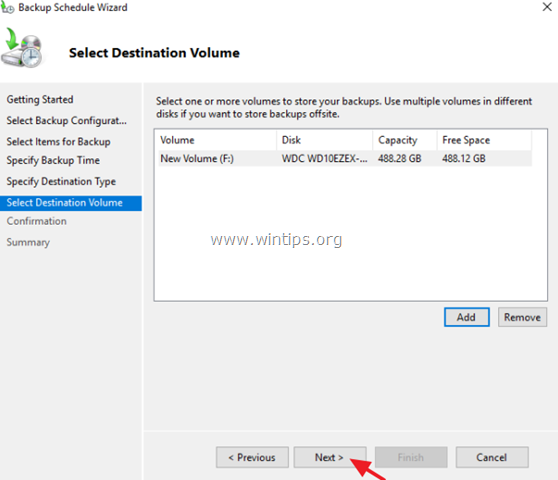
13. Ekrānā "Apstiprinājums" noklikšķiniet uz Pabeigt un tad aizveriet dublēšanas vednis.
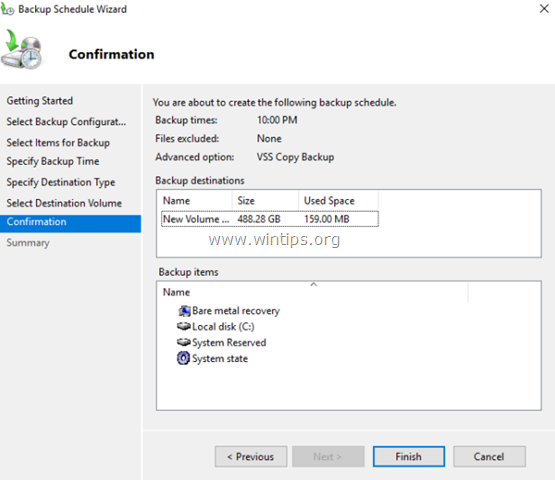
14.Lai manuāli izveidotu pirmo pilno servera dublējumu, izmantojot lietojumprogrammu Windows Server Backup:
1. Labajā pusē noklikšķiniet uz opcijas "Dublēt vienreiz". *
Piezīme: Ja vēlaties mainīt dublēšanas opcijas (piemēram, ieplānoto laiku, dublēšanas vietu vai dublēšanas veidu), noklikšķiniet uz saites Dublēšanas grafiks.
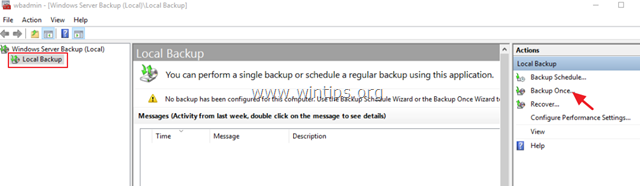
2. Vednī "Dublēšana vienreiz" izvēlieties "Ieplānotās dublēšanas opcijas" un noklikšķiniet uz Nākamais.
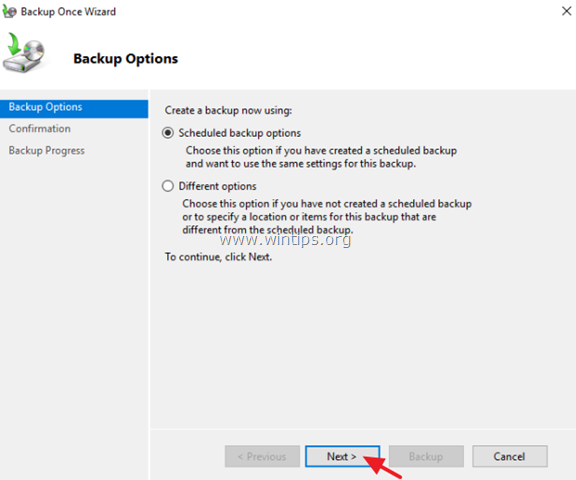
3. Visbeidzot noklikšķiniet Dublējums lai sāktu dublēšanas procesu.
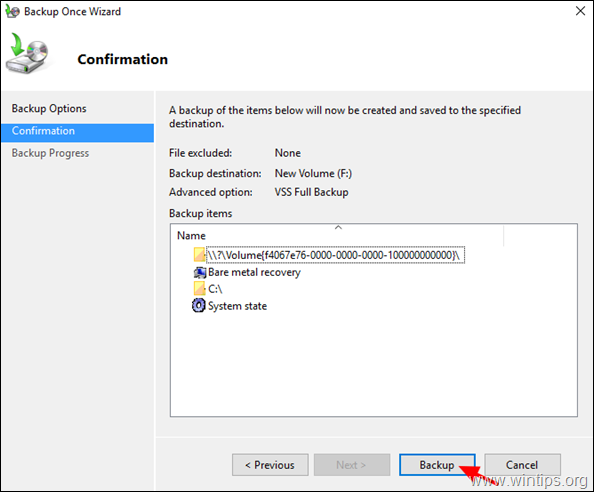
4. Pagaidiet, līdz tiek pabeigts dublēšanas process un esat gatavs.
Saistītie raksti:
- Kā atjaunot serveri 2016 vai 2012 uz iepriekšējo sistēmas stāvokli, ja Windows var startēt normāli (tiešsaistes metode)
- Kā atgūt serveri 2016/2012 no pilnas dublējuma, ja Windows neizdodas palaist. (bezsaistes metode)
- Kā atjaunot failus no Windows Server dublējuma serverī 2016/2012/2012R2.
Tieši tā! Paziņojiet man, vai šī rokasgrāmata jums ir palīdzējusi, atstājot komentāru par savu pieredzi. Lūdzu, patīk un dalies ar šo ceļvedi, lai palīdzētu citiem.